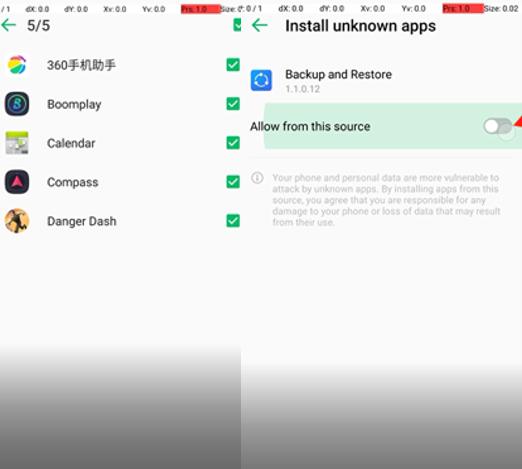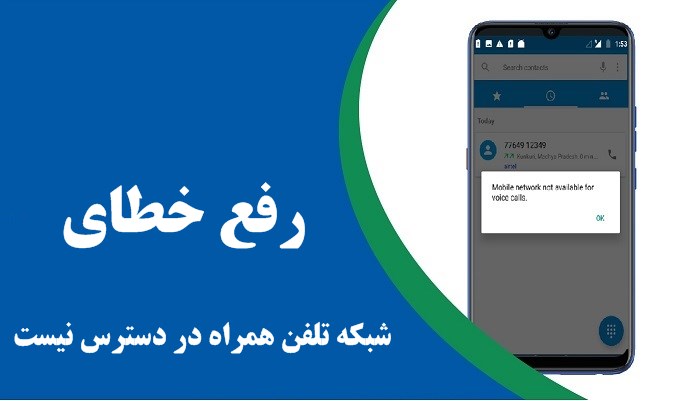آیا در تلفن همراه خود با خطای «شبکه تلفن همراه در دسترس نیست» یا «سیم کارت ثبت نشده» مواجه هستید؟
تو تنها نیستی! این مشکل بسیار رایج است و بارها به سراغ ما می آید، به خصوص زمانی که از گوشی های هوشمند دو سیم کارته استفاده می کنیم.
و از آنجایی که برقراری تماس تلفنی یا استفاده از داده های اینترنتی را محدود می کند، کاربران تلفن حداقل آن را آزاردهنده می دانند. اما اگر شبکه تلفن همراه در تلفن همراه شما در دسترس نیست، نیازی به وحشت نیست. در عوض، این راهحلهای مطمئن را که در زیر فهرست کردهایم امتحان کنید./
دستگاه خود را مجددا راه اندازی کنید
اغلب، خطای «شبکه تلفن همراه در دسترس نیست» را میتوان فقط با راهاندازی مجدد دستگاه برطرف کرد. راهاندازی مجدد به تلفن شما کمک میکند تا حافظه خود را حفظ کند و خرابیها را برطرف کند، که در نهایت اکثر عملیاتها را صاف میکند. تمام برنامههای پسزمینه و نشتهای حافظه، که ممکن است باعث مشکل شبکه شوند، نیز فقط با راهاندازی مجدد پاک میشوند.
سیم کارت را بردارید و آن را برگردانید
این یکی خود توضیحی است. سیم کارت ها را بردارید و دوباره آنها را به درستی وارد کنید. بررسی کنید که آیا مشکل حل شده است. اگر همچنان خطا را نشان می دهد، سیم کارت خود را در گوشی دیگری امتحان کنید. این به شما کمک می کند تا متوجه شوید که خطا مربوط به گوشی یا سیم کارت است.
تنظیمات شبکه را بررسی کنید
تنظیم اشتباه شبکه یکی دیگر از مقصران چنین موردی است. بنابراین، شما باید حالت های شبکه و اپراتورها را به طور کامل بررسی کنید و مطمئن شوید که گزینه های صحیح انتخاب شده اند.
- “تنظیمات” را باز کنید و سپس روی “بی سیم و شبکه” ضربه بزنید
- انتخاب شبکه(های) تلفن همراه
- روی اپراتور شبکه ضربه بزنید
- Automatic را انتخاب کنید
بررسی کنید که آیا تلفن در حالت رومینگ است یا خیر.
- به تنظیمات >> شبکه های تلفن همراه >> رومینگ داده بروید
- اگر حالت رومینگ را روشن می بینید، آن را غیرفعال کنید.
- اگر در یک منطقه رومینگ هستید، این حالت باید فعال شود.
- سیستم تلفن را برای رفع اشکالات نرم افزاری به روز کنید
اغلب ما معمولاً بهروزرسانیهای سیستم را نادیده میگیریم، زیرا احساس میکنیم که این بهروزرسانیها غیرضروری است، یا هدر دادن داده است. با این حال، به روز رسانی سیستم می تواند به رفع بسیاری از مشکلات نرم افزاری کمک کند و ویژگی های دیگری را به گوشی معرفی کند. در این مرحله، به روز رسانی سیستم تلفن شما می تواند مشکل شبکه تلفن همراه شما را برطرف کند. برای بررسی و نصب بهروزرسانیهای معلق، کافی است به تنظیمات > سیستم > بهروزرسانی سیستم بروید.
داده تلفن همراه را خاموش کنید و دوباره آن را روشن کنید
ساده شروع کن در این مورد، یک راه اندازی مجدد شبکه ساده ممکن است شبکه خراب شما را برطرف کند. انجام آن آسان است و وقت شما را نمی گیرد. فقط کافی است صفحه تنظیم سریع را به پایین بکشید، اتصال داده را خاموش کنید، سپس دوباره آن را روشن کنید.
وای فای را خاموش کنید.
اگر میخواهید به جای WiFi از شبکه تلفن همراه خود استفاده کنید، WiFi را خاموش کنید. همانطور که می دانید، اتصال به شبکه Wifi اتصال داده تلفن همراه شما را متوقف می کند. برای اتصال مجدد به داده تلفن همراه خود، لطفاً WiFi را از پانل تنظیم سریع خاموش کنید.
مطمئن شوید که حالت هواپیما خاموش است.
همانطور که در حال تلاش برای رفع ناهنجاری شبکه تلفن همراه خود هستید، مطمئن شوید که حالت هواپیما را خاموش نکنید زیرا همه اتصالات از جمله شبکه تلفن همراه شما را خاموش می کند. اگر این حالت فعال باشد، یک نماد هواپیمای هوایی جایگزین نوارهای سیگنال می شود.
به سادگی صفحه تنظیمات سریع را به سمت پایین بکشید و حالت هواپیما را خاموش کنید. بهتر از این، میتوانید حالت هواپیما را از تنظیمات > شبکه و اینترنت > حالت هواپیما غیرفعال کنید.
تنظیمات شبکه را به تنظیمات اولیه برگردانید
ممکن است پس از نصب بهروزرسانی سیستم یا تغییر تنظیمات دستگاه، در گزینههای شبکه تلفن همراه تغییراتی ایجاد شود. در اینجا، برای بازگرداندن تنظیمات اولیه، باید گزینه های شبکه را بازنشانی کنید. در اینجا نحوه انجام این کار آمده است.
تنظیمات گوشی خود را باز کنید.
- به پایین اسکرول کنید و System را انتخاب کنید، سپس روی Reset options ضربه بزنید.
- Reset network mobile (یا Reset WiFi, Mobile Network, Bluetooth) را با دقت انتخاب کنید و سپس سیم کارت آسیب دیده را انتخاب کنید.
- در نهایت بر روی Reset Settings ضربه بزنید.
این باید APN (نام نقطه دسترسی) و سایر پارامترهای مرتبط را بازنشانی کند. دوباره از شبکه تلفن همراه خود استفاده کنید تا بررسی کنید که آیا کار می کند یا خیر.
نوار سیگنال گوشی خود را بررسی کنید
برای دسترسی به اینترنت به پوشش شبکه قوی نیاز دارید. اگر سیگنال شبکه شما «اورژانس»، خالی یا ناپایدار باشد، نمیتوانید به اینترنت دسترسی داشته باشید یا حتی تماس تلفنی برقرار کنید.
به سادگی نوار سیگنال خود را از نوار وضعیت بررسی کنید تا ببینید آیا شبکه وجود دارد یا خیر. میتوانید از افراد نزدیکتان بخواهید که تأیید کنند آیا میتوانند به شبکه تلفن همراه در تلفن خود متصل شوند یا خیر. اگر نه، به این معنی است که مشکل کلی است و تنها کاری که میتوانید انجام دهید این است که منتظر بمانید تا شبکه بازیابی شود یا به مکان دیگری بروید.
تعویض مکان
به خصوص اگر دور از شهر هستید یا در یک اتاق زیرزمینی هستید، ممکن است پوشش شبکه را از دست بدهید. علاوه بر این، اگر در حال سفر هستید، ممکن است تا زمانی که به یک مقصد خاص نرسیدهاید، شبکه پایداری نداشته باشید. به محض اینکه این مورد را در تلفن خود تشخیص دادید، تنها چیزی که نیاز دارید این است که به مکان دیگری با سیگنال شبکه بهتر حرکت کنید.
با ارائه دهنده شبکه خود صحبت کنید.
قبل از امتحان برخی اصلاحات فنی بیشتر، ایده خوبی است که با ارائه دهنده شبکه خود تماس بگیرید. آنها می توانند به شما کمک کنند تا بررسی و تأیید کنید که آیا سیم کارت شما به خوبی کار می کند یا خیر. آنها همچنین می توانند به شما بگویند که آیا شبکه به دلیل برخی مشکلات فنی قطع شده است.
برای انجام این کار، می توانید از طریق شماره تلفن رایگان مراقبت از مشتری با آنها تماس بگیرید یا از طریق وب سایت آنها با آنها چت کنید، قبل از اینکه به نزدیکترین مرکز فیزیکی مراجعه کنید.
تنظیم مجدد کارخانه
اگر شبکه تلفن همراه برای تماسهای صوتی در دسترس نباشد، میتوانید آن را مادر همه راهحلها بنامید. کارخانه
بازنشانی دستگاه شما را به حالت اولیه برنامهها، فایلها و تنظیمات بازمیگرداند و در برابر بیشتر مشکلات مربوط به نرمافزار که ممکن است گوشی هوشمند شما ایجاد کند مؤثر است. اما توجه داشته باشید که بازنشانی به تنظیمات کارخانه باعث حذف تمام داده های تلفن همراه شما می شود.
نکته: اما به یاد داشته باشید، تنظیم مجدد کارخانه به این معنی است که اطلاعات گوشی شما، به جز سیستم عامل، پاک می شود. بنابراین فراموش نکنید که از قبل از اطلاعات دستگاه خود نسخه پشتیبان تهیه کنید
- تنظیمات را باز کنید و روی Backup & Reset کلیک کنید.
- در اینجا، روی Factory Data Reset ضربه بزنید.
- از شما خواسته می شود رمز عبور خود را وارد کنید و همه چیز را پاک کنید.
- گوشی خود را ریبوت کنید.
یک تعمیرکار حرفه ای پیدا کنید.
حال، اگر تمام راه حل های فوق کارساز نبود، زمان اصلی آن به تعمیرگاه مراجعه کنید. شاید گوشی شما مشکل سخت افزاری داشته باشد. در این مورد، اکیداً توصیه میکنیم با سازنده تلفن خود یا ارائهدهنده خدمات رسمی تماس بگیرید، زیرا آنها بهترین گزینه برای رفع این مشکل هستند.
نحوه پشتیبان گیری و بازیابی اطلاعات اندروید از طریق کارت SD
توجه: راه حل های زیر فقط برای مرجع شما ارائه شده است. پیشنهاد می کنیم زمانی که گوشی اندرویدی شما با خطای «شبکه تلفن همراه موجود نیست» یا «سیم کارت ثبت نشده» مواجه شد، گوشی خود را به حالت کارخانه بازنشانی کنید و همچنین به صورت رایگان از داده ها نسخه پشتیبان تهیه کنید.
مرحله 1: با این روش باید کارت microSD را در گوشی اندرویدی قرار دهید.
مرحله 2: به Setting> System> Backup بروید و در گوشی خود بازیابی کنید.
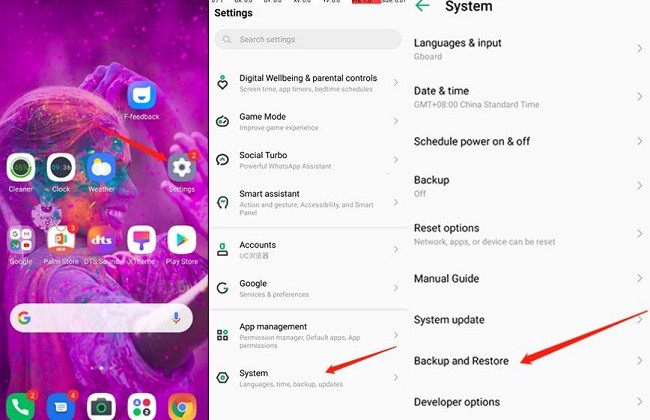
مرحله 3: در مرحله بعد، لطفاً گزینه “Personal Data” را انتخاب کنید و سپس داده هایی را که می خواهید پشتیبان گیری کنید مانند مخاطبین، عکس ها، پیام ها، تقویم و موارد دیگر را انتخاب کنید. پس از آن، یک نام فایل برای داده های پشتیبان اضافه کنید.
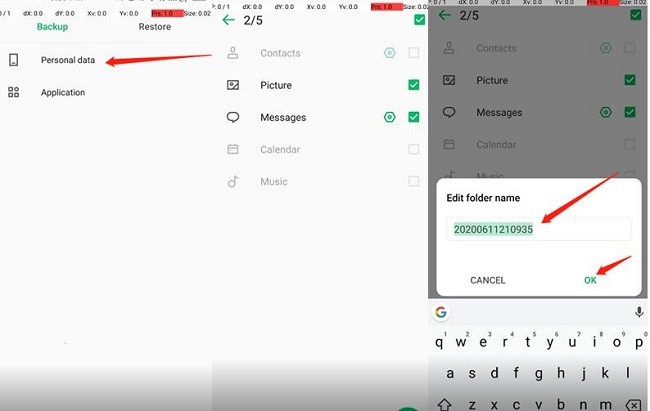
مرحله 4: برای پشتیبان گیری از برنامه ها، به setting>system>backup بروید و بازیابی کنید و روی “Applications” ضربه بزنید. هنگامی که این کار انجام شد، فقط نوع برنامه های مورد نیاز خود را انتخاب کنید.
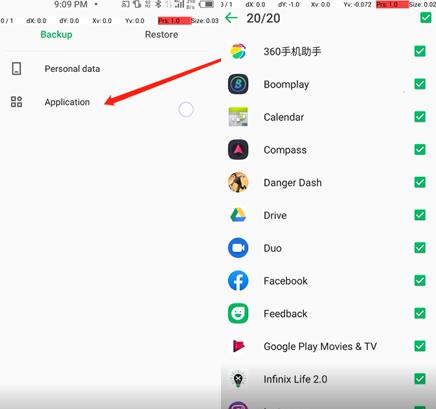
مرحله 5: برای بازیابی اطلاعات پشتیبان، فایل پشتیبان را انتخاب کرده و بر روی نوع اطلاعات شخصی مورد نظر خود کلیک کنید. اکنون هنگامی که یک پنجره بازشو نشان داده می شود، روی “فیلم ذخیره سازی” ضربه بزنید.
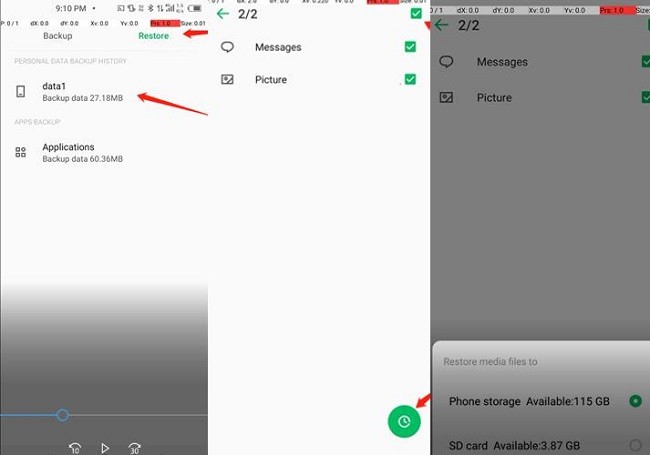
مرحله 6: اگر نیاز به بازیابی برخی از برنامهها دارید، آنهایی را که میخواهید انتخاب کنید. بعد، به تنظیمات بروید و روی «Allow from this source» در گوشی کلیک کنید.